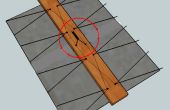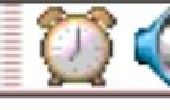Stap 2: Excel instellen


De sjabloon maken, was een stuk voor mij met mijn beperkte kennis van Excel. Ik wil zeker mijn boekhouder maatje SM voor zijn hulp. Moet u wellicht een vriend die u zal hebben bewondering voor die codering kunt u ook helpen.
Hier is de verzameling van zodra u het bestand hebt:
Ga naar blad 2 - "CardNameMatch"
Scannen van elke kaart in kolom A. de "naam toevoegen" van de kaart in kolom B. (It maakt die meer zin met het bestand is geopend, of kijken naar de film in de intro opnieuw.)
U kunt om te kiezen "Save As" zodat kunt u verschillende dagen in verschillende bestanden zonder oude gegevens te wissen.
Schakelen terug naar blad 1 - "Één Race"
Zorg ervoor dat het selectievak in kolom A - "Kaart"
Sluit uw lezer. Kijk voor de lichten te knipperen, flash of aanzetten.
RFID lezer Stuur een "tekenreeks" van cijfers en letters.
U kunt lezen in een Word-document of een leeg Excel-document gebruiken. Als je niet cijfers/letters, ze moet u verwijzen naar de handleiding van uw RFID-lezer krijgt.
Begin met twee of drie kaarten, en werk je weg tot grotere sets. U kunt beginnen op hetzelfde vel, zolang je niet schelen over het bijhouden van de resultaten.
Zorg ervoor dat "SAVE AS" in plaats van "Opslaan", zodat u niet hard werken moet om het maken van een leeg blad van het Excel telkens.
Achter de schermen-overslaan dit deel als u geen codering belang hebben
Blad 2-noem het blad "CardNameMatch" (of de naam die u wilt)
Kolom A is voor de ruwe gegevens van de kaarten
Kolom B is de weergegeven namen die u wilt weergeven. Label de kaarten zo nodig met de sharpie of stickers.
Up Front
Blad 1 verdopen voor één Race
De top 4 rijen overslaan als je wilt hebben een ruimte van de resultaten.
5a-Card deze kolom is de ruwe gegevens van de RFID-kaarten.
5b-Time die deze kolom zal het tonen van de tijd de card was ingevoerd-No formules. Het is een VBA die later zal worden ingevoerd.
5C - logische kolom voor begintijd, of einde
= Als (E32 = "Start Time", "ST", kies (MIN (4, rang. EQ(E32,E:E,1)), "Eerste", "tweede", "Derde", "-"))
5 D - naam - kolom zal hebben deze code
= VLOOKUP(A6,CardNameMatch! A:B, 2) (u moet veranderen van "CardNameMatch" als u een andere naam voor blad 2 samengesteld)
5e - totale tijd zal hebben deze code
=IF(ISNA(VLOOKUP(A6,$A$5:B5,2,0)), "Start Time", B6-VLOOKUP(A6,$A$5:B5,2,0))
VBA-Klik op tabblad Ontwikkelaars (u mayhave om te zoeken op het web voor hoe Klik op voorkeuren tabblad ontwikkelaars inschakelen)
Toepassing op werkblad
Private Sub Worksheet_Change(ByVal Target As Range)
Als Target.Column = 1 Then
Cellen (Target.Row, 2). Waarde = nu
Pieptoon
End If
End Sub
Private Sub Worksheet_SelectionChange(ByVal Target As Range)
End Sub
De reden dat we niet de tijd als een tijdstempel, invoegen is dat dit zal veranderen als we werken met het blad. We moeten een VBA naar "Now" invoegen, zodat wanneer de gegevens worden ingevoerd, de tijd zal worden ingevoegd en niet opnieuw veranderd. Pieptoon werd ook toegevoegd aan het verbeteren van het antwoord van de gebruiker.
De winnaars? Optionele stap om de Toon van de winnaar op top
1F heeft als eerste
1G heeft =VLOOKUP($F1,$C:$E,2,0)
1U-=VLOOKUP($F1,$C:$E,3,0)
2F tweede
2G =VLOOKUP($F2,$C:$E,2,0)
2H =VLOOKUP($F2,$C:$E,3,0)
3F derde
3G =VLOOKUP($F3,$C:$E,2,0)
3H =VLOOKUP($F3,$C:$E,3,0)